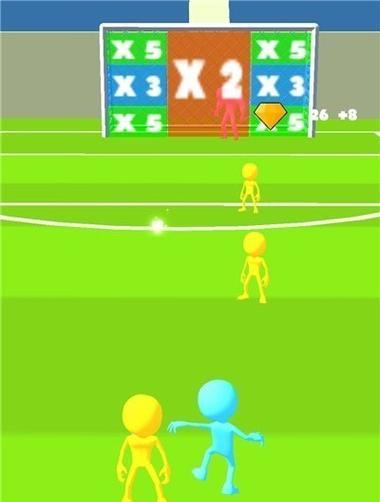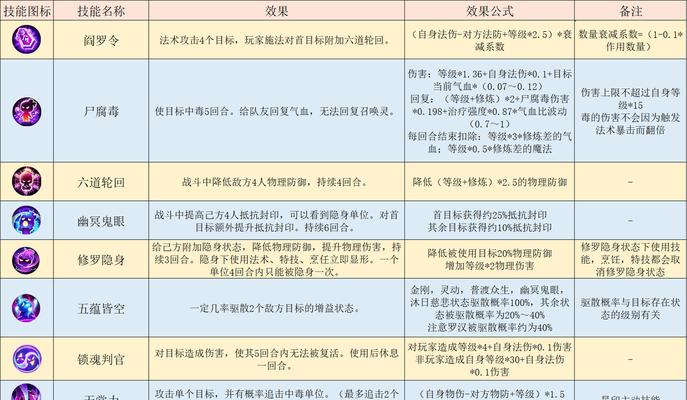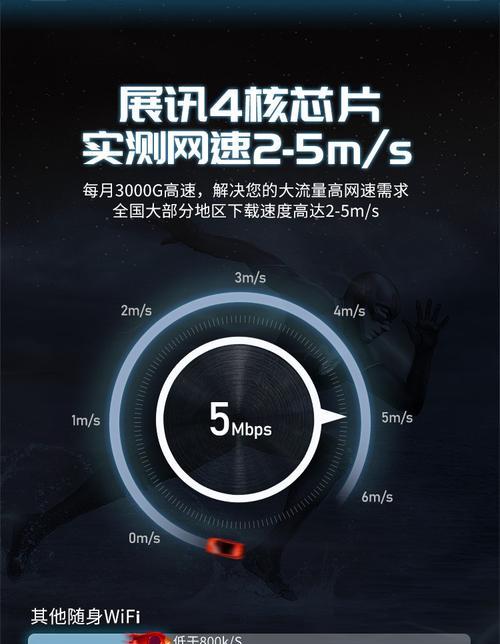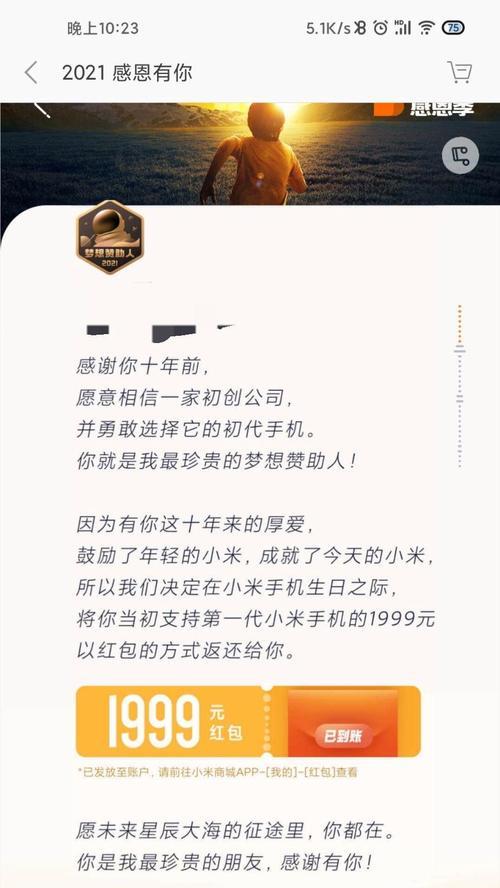字体安装的详细步骤是什么?如何正确安装字体?
在数字化的世界中,字体不仅仅是一种视觉呈现,它还是传达个性和品牌识别的重要工具。无论是在文档编辑、网页设计还是图形设计中,正确安装字体都是实现创意的首要步骤。字体安装的具体步骤是怎样的呢?本文将为您提供详细的指导,确保您能够顺利地将心仪的字体添加到您的电脑或设计软件中。
一、确定字体安装的必要性
在开始安装字体之前,我们需要了解为什么需要安装字体。字体安装主要是为了让操作系统或特定的软件能够识别并使用这些字体。设计师可能需要在Photoshop或Illustrator中使用特定的字体来完成设计工作。对于普通用户而言,安装新的字体可以丰富文档的视觉效果。

二、下载字体文件
在安装字体之前,您需要获取字体文件。字体文件通常有多种格式,如.TTF(TrueTypeFont)、.OTF(OpenTypeFont)等。您可以从网上找到大量免费或付费的字体资源,如GoogleFonts、FontSquirrel等。下载时,请确保选择正确的操作系统兼容性版本。
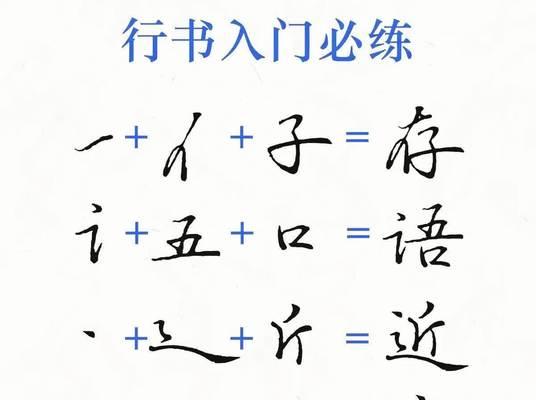
三、安装字体的步骤
1.Windows系统字体安装
对于Windows用户来说,安装字体的步骤非常简单:
打开下载的字体文件夹,右键点击字体文件,选择“安装”选项。
如果您希望手动安装字体,也可以打开“控制面板”,选择“字体”文件夹,将字体文件复制或拖拽到该文件夹中。
等待系统处理安装完成。
2.macOS系统字体安装
macOS系统同样提供了简单的字体安装方法:
双击下载的字体文件,通常会打开一个预览窗口。
点击窗口右上角的“安装字体”按钮。
输入管理员密码,字体就会被自动安装到系统字体库中。
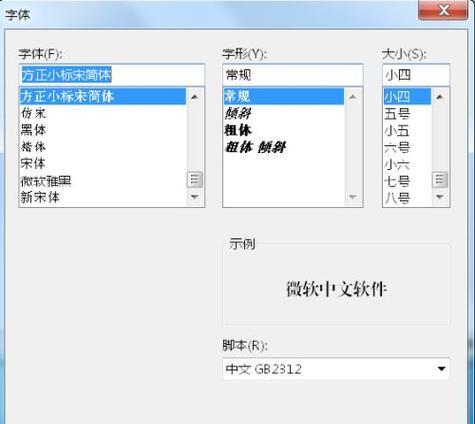
四、在软件中使用新安装的字体
安装完成后,您需要在特定软件中启用新安装的字体。以Adobe系列软件为例:
打开软件,进入“文本”工具。
在属性栏的字体选择器中,滚动查看并选择新安装的字体。
现在您就可以在设计中应用该字体了。
五、常见问题解决
在字体安装过程中,您可能会遇到一些问题,例如字体无法安装或在软件中无法显示。这里有一些通用的解决方法:
确保您有足够的权限进行字体安装。
如果遇到字体无法安装的情况,检查字体文件是否损坏。
在软件中无法看到新字体,可能是因为软件缓存问题。尝试重启软件或重新启动计算机。
六、字体安装的最佳实践
备份字体文件:在安装新字体之前,备份字体文件以防万一。
管理字体库:安装过多字体可能会导致系统变慢,因此建议定期整理和管理您的字体库。
了解字体许可证:在安装付费字体之前,请确保了解其使用条款,以免侵犯版权。
结语
通过以上步骤,您应该能够轻松地在您的操作系统或设计软件中安装并使用新的字体。安装字体虽小,却能极大地提升您的文档或设计作品的视觉效果和专业性。希望本文的指导能够帮助您在进行字体安装时更加得心应手。
版权声明:本文内容由互联网用户自发贡献,该文观点仅代表作者本人。本站仅提供信息存储空间服务,不拥有所有权,不承担相关法律责任。如发现本站有涉嫌抄袭侵权/违法违规的内容, 请发送邮件至 3561739510@qq.com 举报,一经查实,本站将立刻删除。
关键词:步骤
- 手机如何使用打光拍照板?拍摄技巧有哪些?
- 电脑显示器闪烁在闪烁怎么办?如何排查问题?
- 投影仪升降幕布怎么取掉?拆卸时应该注意哪些安全事项?
- 手机翻转镜头如何拍照?有哪些创意拍摄方法?
- 江门打印贴单机如何操作?程序使用方法是什么?
- 苹果手机如何设置古风拍照姿势?
- 蓝色黄油相机使用方法及拍照技巧有哪些?
- 果哥笔记本电脑性能如何?
- 王者荣耀频繁无响应的原因是什么?如何预防和解决?
- 电脑无线网卡怎么用?需要哪些设置?
妙招大全最热文章
- 《和平精英捏脸在哪里打开?》(探寻和平精英中捏脸功能的解锁地点)
- FPS从100多突然变低到10几,如何解决?(应对突降FPS,提高游戏体验)
- 笔记本电脑开机黑屏没反应怎么办?如何快速诊断和解决?
- 绕过苹果手机ID锁的激活工具推荐(寻找解决方案,解除苹果手机ID锁限制)
- Win10虚拟内存设置多少合适16G(优化系统性能的关键设置)
- Win7系统进入BIOS设置界面方法详解(快速、简单的进入BIOS设置界面)
- 手机突然黑屏无法开机的原因及解决方法(手机黑屏无反应)
- 火炬之光3修改器如何使用?遇到问题怎么办?
- B站电脑端视频缓存方法详解(教你轻松将B站视频保存到本地)
- 独立显卡安装图解教程?安装过程中常见问题有哪些?
- 最新文章
-
- 户外直播送笔记本电脑价格是多少?如何参与活动?
- 王者荣耀屏蔽功能如何使用?
- 电脑直播时声音小怎么解决?提升音量的方法有哪些?
- 电脑配置设置控制打印机的方法是什么?
- 如何查看和选择笔记本电脑配置?
- 原神中如何获得武器角色?需要满足哪些条件?
- 钢索云台相机与手机连接拍照方法是什么?
- 笔记本电脑键盘自动打字问题如何解决?
- 使用手柄玩魔兽世界治疗职业时如何选择合适的队友?
- 三国杀游戏中频繁掉线怎么办?有哪些稳定连接的技巧?
- 廉价笔记本电脑联网步骤是什么?
- 赛车类手游有哪些?英雄互娱的赛车游戏推荐?
- 王者荣耀全服玩家数量有多少?如何查看当前在线人数?
- 三国杀队友如何区分?有哪些技巧?
- 原神福利大奖怎么领奖?需要满足哪些条件?
- 热门文章
-
- 荣耀手机录音文件存放在哪里?如何找到录音文件的存储位置?
- 电脑桌面图标如何恢复原状?如何找回丢失的桌面图标布局?
- 华为手机荣耀拍照美颜功能如何开启?美颜效果调整的技巧有哪些?
- 手机桌面图标怎么一键整理?整理桌面图标的最佳方法?
- 王者荣耀全服玩家数量有多少?如何查看当前在线人数?
- 如何在Photoshop中等比例缩放图片?等比例缩放图片大小的正确步骤是什么?
- 电脑上图标不见了怎么办?如何找回丢失的桌面图标?
- PDF文件大小如何调整到指定KB?调整过程中常见问题有哪些?
- 手机相册拼图功能在哪里?如何操作?
- Mac电脑任务管理器快捷键是什么?如何使用?
- mp3格式歌曲如何下载到u盘?需要注意什么?
- word批注模式如何关闭?有哪些快捷操作?
- “司空见惯”一词是什么意思?在什么情况下使用?
- 如何批量删除苹果通讯录联系人?操作步骤是什么?
- u盘被写保护无法格式化怎么办?解除写保护的方法有哪些?
- 热门tag
- 标签列表
- 友情链接